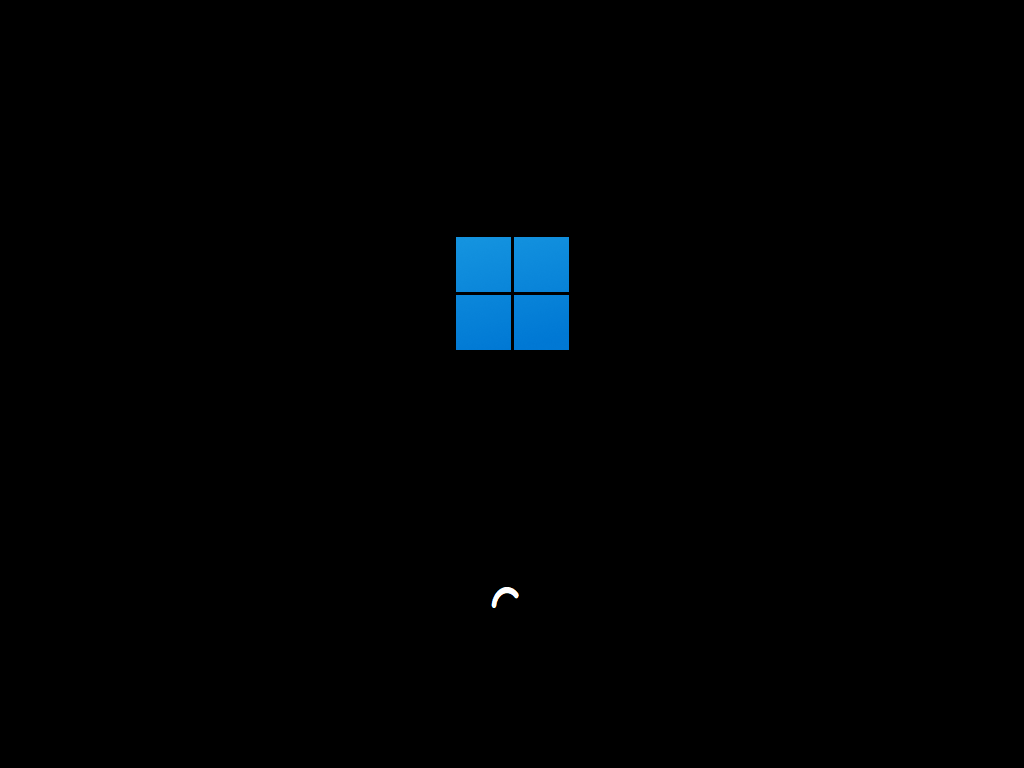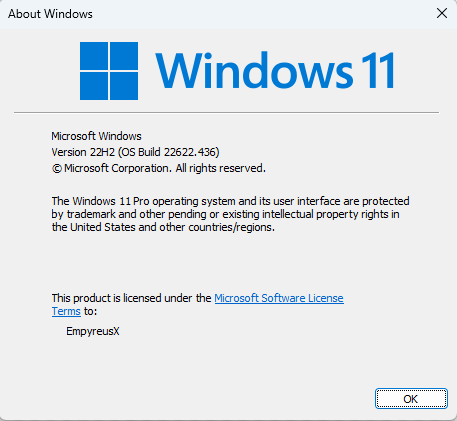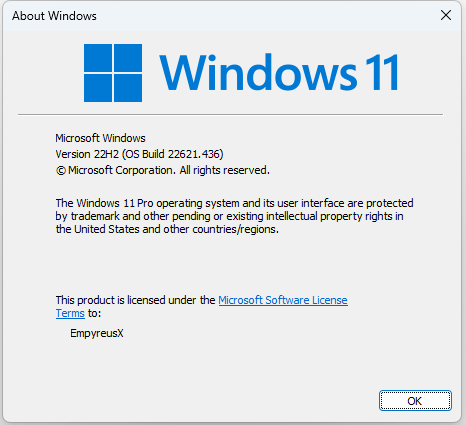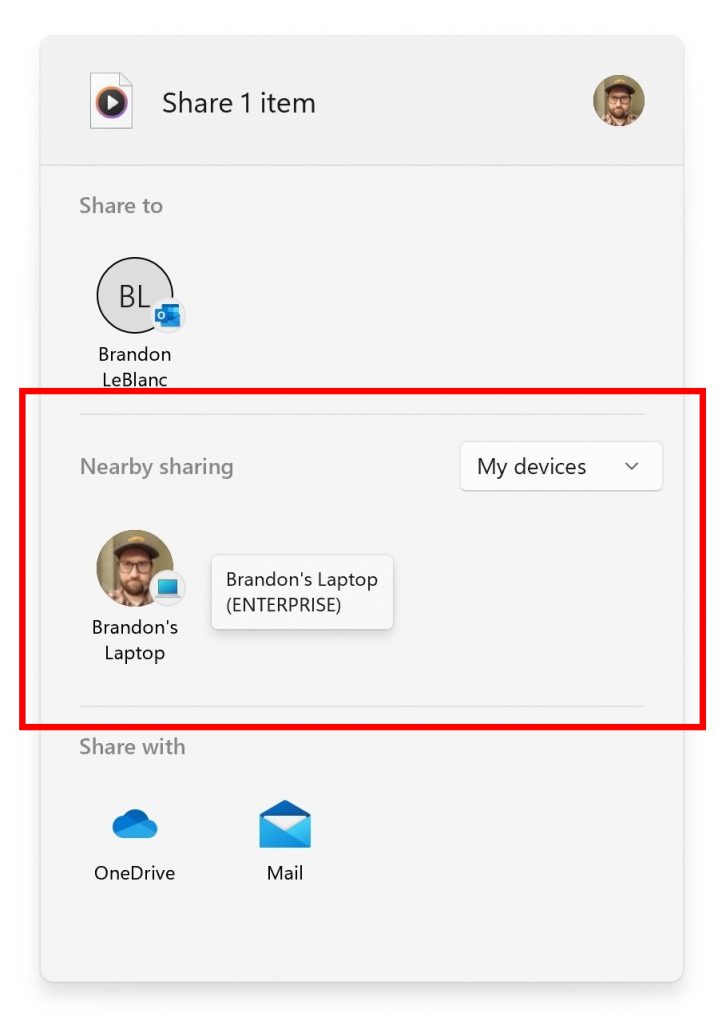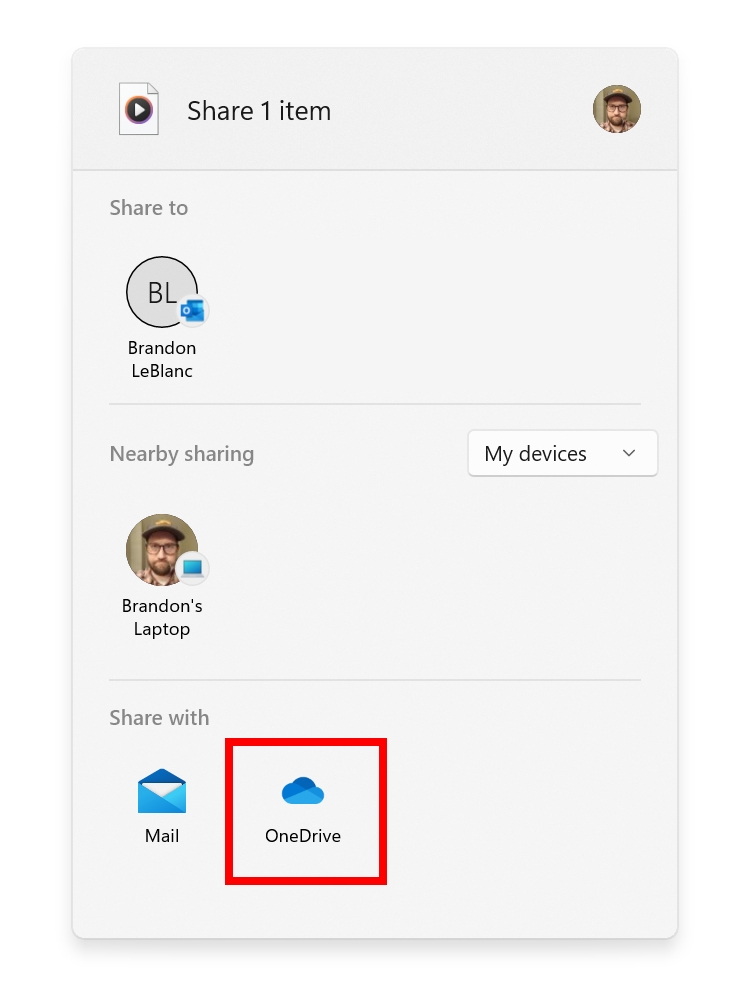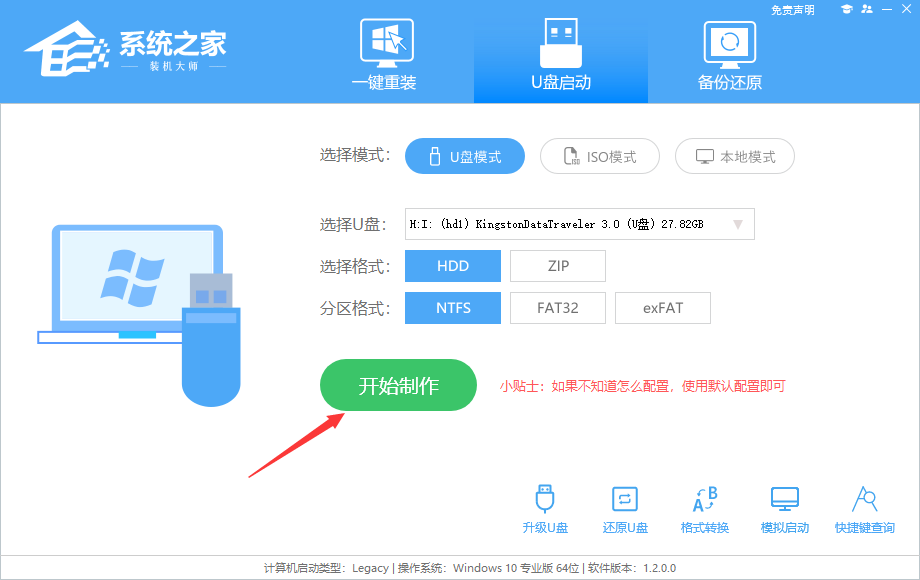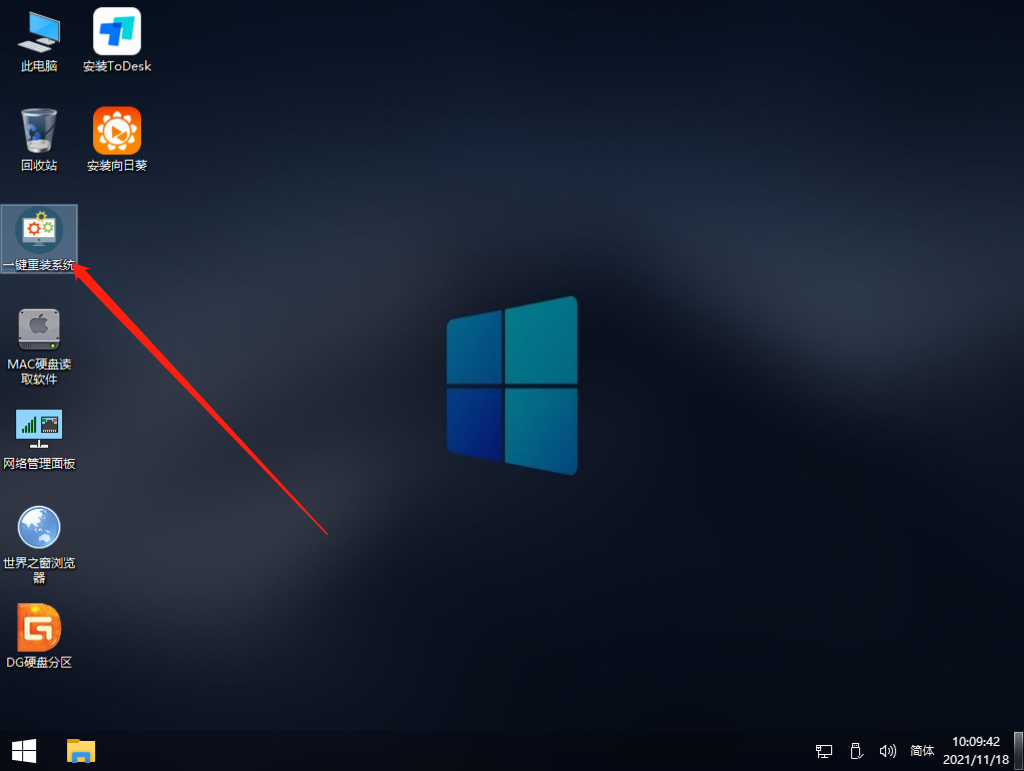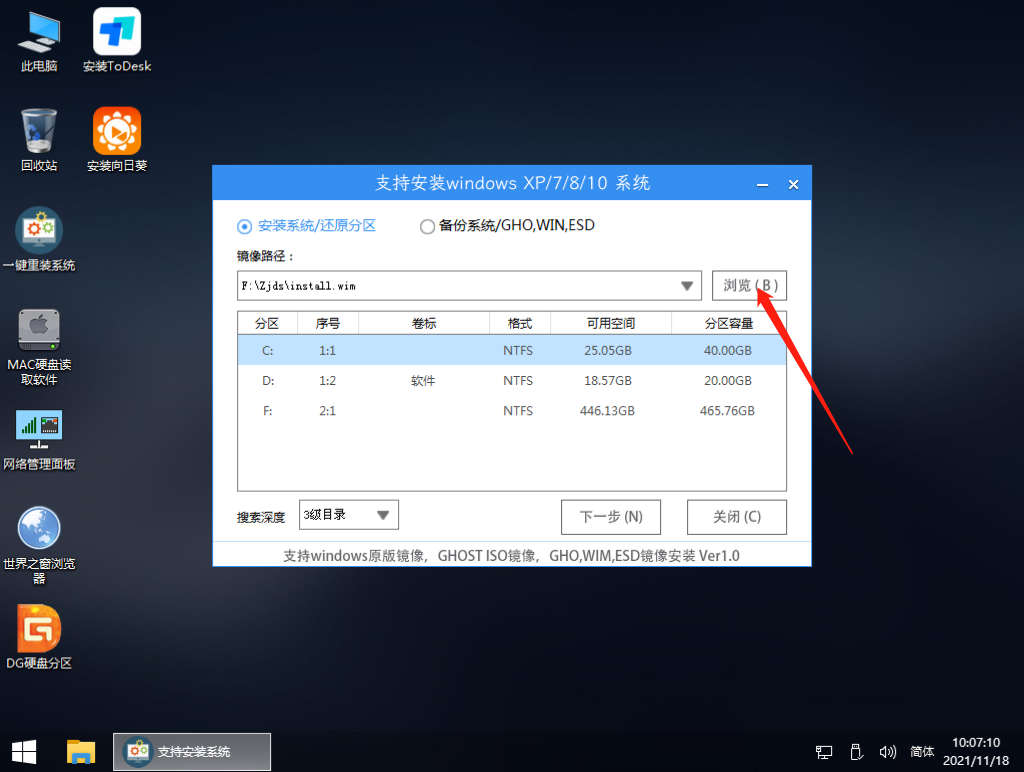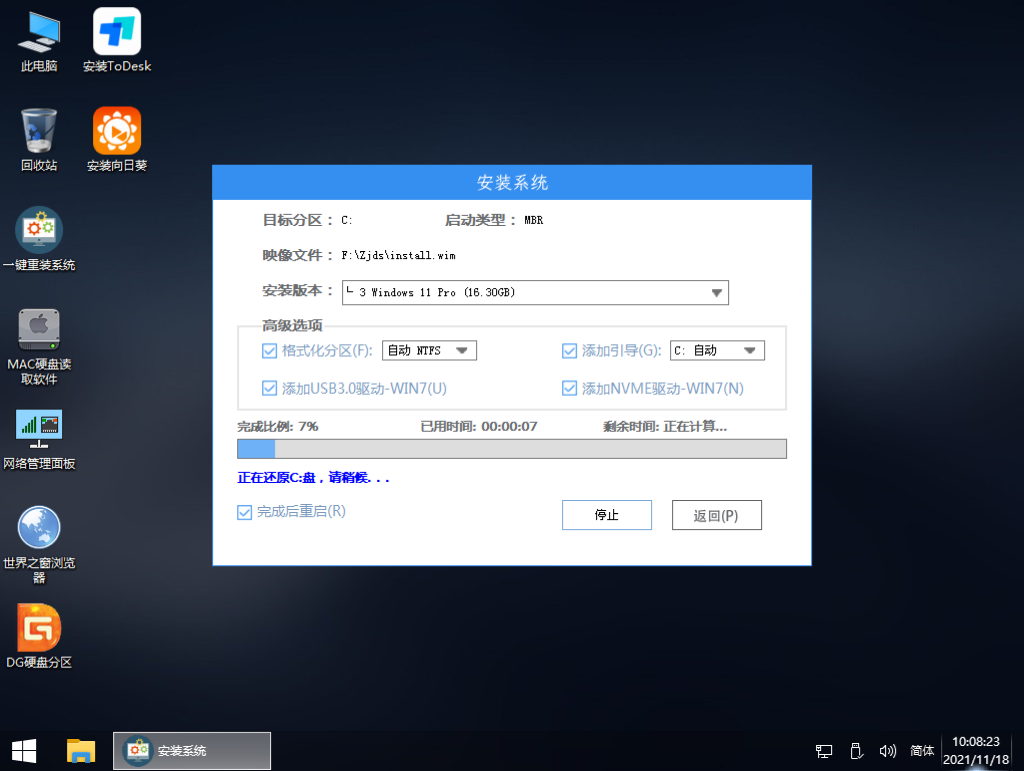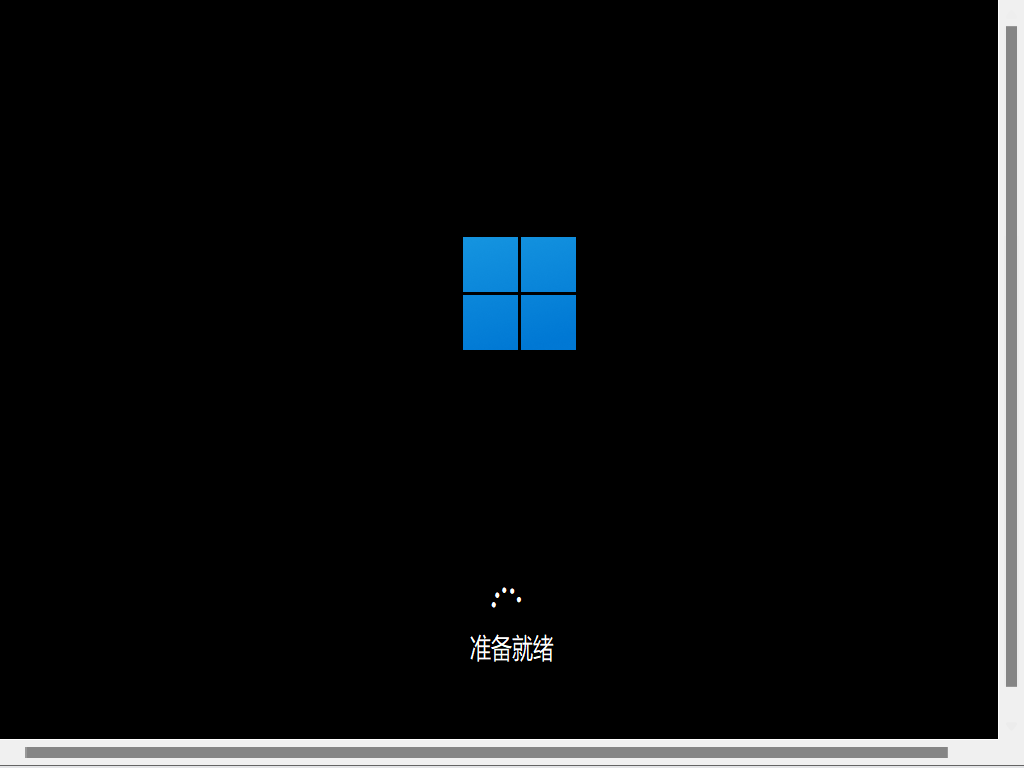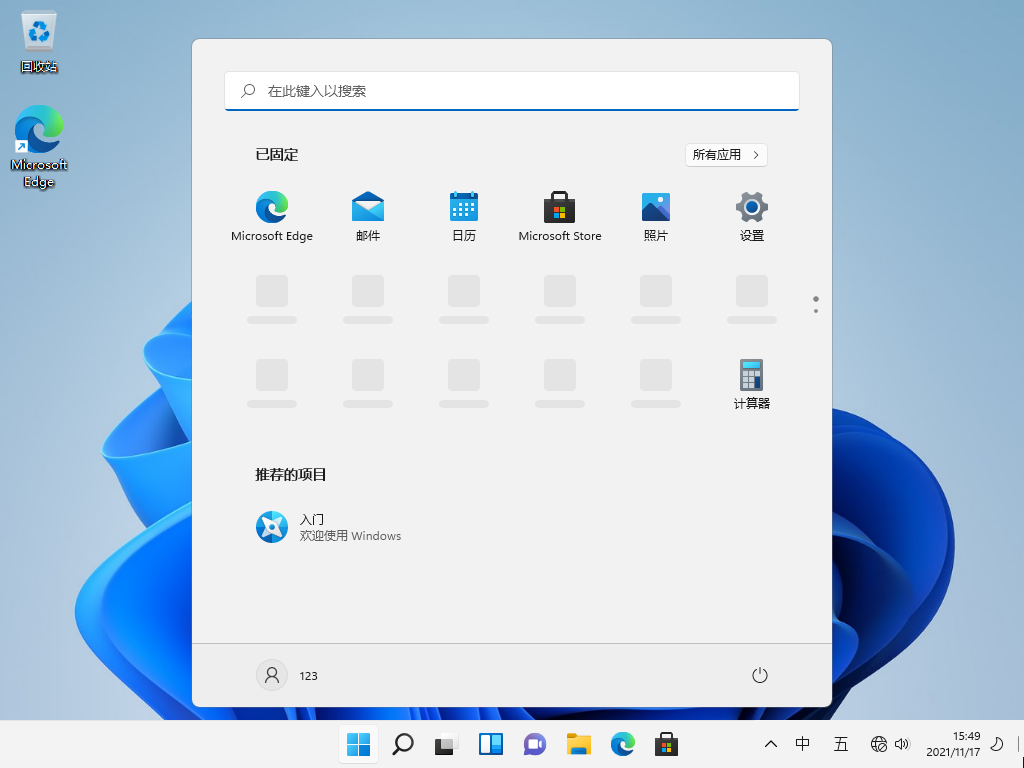Windows 11 22622.436 微软中文原版镜像 V2022

 无插件
无插件
 360 √
360 √
 腾讯 √
腾讯 √
 金山 √
金山 √
 瑞星 √
瑞星 √
Windows 11 22622 436 微软中文原版镜像 V2022是微软最新发布的Beta测试版本,此次更新带来了众多的内容修复,同时带来新的共享功能,这里为大家一个原版的镜像文件下载,喜欢的用户快来下载安装体验吧!
更新内容
Build 22622 .436 = 推出新功能。
Build 22621.436 = 默认关闭新功能。
提醒一下,在默认情况下关闭新功能(内部版本 22621.xxxx)进入组的内部人员可以检查更新并选择安装将推出功能的更新(内部版本 22622.xxx)。
内部版本 22622.436 中的新增功能
改进的附近共享
使用 UDP 从桌面、文件资源管理器、照片、截图工具、Xbox 和其他使用内置 Windows 共享窗口的应用共享本地文件时发现附近共享下的设备已通过使用 UDP 得到增强(需要设置网络私人)以及蓝牙以发现附近的设备。您现在将能够发现并共享到更多设备,包括台式电脑。
您现在可以通过内置的 Windows 共享窗口发现并共享到更多设备附近的共享。
反馈:请在“文件、文件夹和在线存储”>“文件共享”下的反馈中心 (WIN + F) 中提交反馈。
将本地文件共享到 OneDrive
从桌面、文件资源管理器、照片、截图工具、Xbox等使用Windows内置共享窗口的应用共享本地文件时,可以选择OneDrive作为目标,直接将文件上传到OneDrive并进一步共享以及访问控制选项。所有这一切都可以通过在文件资源管理器中共享本地文件来完成,无需任何上下文切换或打开 OneDrive 应用程序。
您可以选择 OneDrive 作为目标,通过内置的 Windows 共享窗口将文件直接上传到 OneDrive。
(请注意,此功能目前仅适用于 Microsoft 帐户。如果通过 AAD 登录,用户需要通过共享窗口右上角的个人资料图标切换到其 Microsoft 帐户。AAD 支持将在未来的更新中添加。)
反馈:请在“文件、文件夹和在线存储”>“文件共享”下的反馈中心 (WIN + F) 中提交反馈。
内部版本 22622.436 中的更改和改进
[Windows 终端]
Windows 终端现在是 Windows 11 中的默认终端。这意味着,所有命令行应用程序都将在 Windows 终端中自动打开(例如,命令提示符和 PowerShell)。可以通过Settings > Privacy & security > For developers找到此更改的设置。请注意,此功能需要Windows Terminal 1.15 或更高版本。
[输入]
您现在可以从表情符号面板报告您认为不合适的动画 GIF (WIN + 。)
内部版本 22622.436 中的修复
[文件管理器]
修复了在文件资源管理器中重新排列选项卡时使用 CTRL + Tab 时选项卡顺序错误的问题。
修复了拖动标签时 explorer.exe 崩溃的问题。
如果启用了“显示所有文件夹”,文件资源管理器导航窗格中的分隔线将不再显示。通过此更改,它还应该解决分隔线意外显示在其他一些文件夹选择器中的问题。
在新选项卡中打开压缩文件夹不应再有空白选项卡名称。
可移动驱动器不应再意外地单独显示在导航窗格中的某个部分中,这会将部分与这台电脑和网络分开。
修复了使用 Aquatic 或 Desert 对比主题时添加新标签按钮不清晰可见的问题。
当前选项卡和命令栏之间不应再显示一条微弱的线。
更新了将鼠标悬停在选项卡上时的工具提示,以建议使用 CTRL + W 关闭选项卡(而不是 CTRL + F4,这不起作用)。
如果焦点位于选项卡行上,CTRL + W 将不再意外关闭两个选项卡,而不仅仅是焦点所在的选项卡。
修复了选项卡行可能意外垂直扩展,覆盖命令栏内容的问题。
[开始]
修复了影响 Build 22622.160 上的一些 Insiders 的 Start 崩溃。
修复了 Build 22621.436 和 Build 22622.436
此更新包括以下改进:
我们修复了阻止疑难解答程序打开的问题。
我们修复了导致 Smart App Control 阻止目录签名文件的问题。
我们修复了一个问题,该问题可能会严重扭曲您使用“相机”应用拍摄的照片。在某些低光照条件下使用某些相机时会出现此问题。
我们修复了使用 Visual Studio 2022 版本 17.2 或更高版本调试驱动程序时引发异常的问题。
我们修复了导致 Windows 配置文件服务偶尔失败的问题。登录时可能会发生故障。错误消息是“gpsvc 服务登录失败。访问被拒绝”。
我们修复了阻止虚拟化 App-V Office 应用程序打开或导致它们停止响应的问题。
[一般的]
我们修复了一个问题,该问题导致 Beta 频道中的少数 Insider 在 Explorer.exe 和其他 Windows UI 组件中遇到周期性崩溃,使屏幕看起来像是在闪烁。请注意,此修复应该会阻止更多 Insiders 受到新的影响,但是如果您已经受到此影响,则需要在 PowerShell 中运行以下命令来解决它: Add-AppxPackage -Register -Path C:\Windows\SystemApps \Microsoft.UI.Xaml.CBS_8wekyb3d8bbwe\AppxManifest.xml -DisableDevelopmentMode -ForceApplicationShutdown
修复了一个问题,该问题导致上一个 Beta 频道航班上的一些 Insider 在从睡眠中醒来后其 PC 卡在黑屏上。
修复了开启移动热点后会导致网络连接断开的问题。
修复了导致 Build 22621.290 / 22622.290 安装失败并出现错误 0x800f081f 的问题。
已知的问题
[文件管理器]
文件资源管理器选项卡中的向上箭头未对齐。这将在未来的更新中修复。
Beta 频道 Bug Bash
本周我们将为 Beta 频道举办一场特别的 Bug Bash!如果您使用的是 Build 22622.436,请在本周晚些时候查看反馈中心,了解各种任务供您试用并提供反馈。Bug Bash 将于 7 月 20日至 25日(太平洋夏令时间)举行。
安装方法
推荐使用【系统之家装机大师】
1、关掉防火墙及所有安全软件,运行软件制作U盘启动工具。
2、重启电脑,进入系统之家PE界面,选择桌面的【一键重装系统】。
3、选择自己想要安装的系统镜像。
4、选择系统安装的版本。
5、然后点击安装,安装部署完成提示重启倒计时时拔掉U盘重启电脑。
6、硬盘系统部署。
7、进行必要的设置,安装完成。
免责条款
本Windows系统及软件版权属各自产权人所有,只可用于个人研究交流使用,不得用于商业用途,且系统制作者不承担任何技术及版权问题,请在试用后24小时内删除。如果您觉得满意,请购买正版!
相关文章
- Windows11怎么禁用后台应用程序?Windows11禁用后台应用程序方法分享
- Win11网速慢怎么办?Windows11解除带宽限制的教程
- Windows 11系统什么时候直播?Win11系统直播时间
- 如何在Windows11中关闭透明度?
- 怎么将小部件图标添加回Windows11任务栏?
- Windows11怎么下载到u盘安装 Windows11下载到U盘安装的步骤
- Windows11怎么关闭防火墙?Win11关闭Windows defender防火墙方法教程
- 检查Windows更新没有出现Win11怎么办?获取Win10更新推送
- Win11 2022正式版曝光:速度更快、桌面小部件功能焕然一新
- 准备大更新!Win11 22543预览版发布:更顺手好用了
- Win11优化设备管理器:更新驱动的默认路径终于不再是软驱A盘了
- Win11多任务切换界面又变了!新设计感受下
- Win11独享:微软暂时没计划将新Emoji引入到Windows 10中
- Win10十全补丁放出:方便升级Win11、修复致命崩溃Bug
- 数据:Win11市场份额已接近10% 微软还在扩大升级范围
- Win11重磅功能改版!资源管理器将增添新特性
下载地址
常见问题
猜你还需安装这些软件
大家正在下